Abonnementen die deze functie ondersteunen: Professional Business Enterprise
Pas de koptekstelementen aan die boven aan elk artikel op uw kennisbanksite worden weergegeven, zodat lezers toegang hebben tot functies zoals lijsten met bijdragers, geschatte leestijd en opties voor delen. Deze opties vergroten de betrokkenheid van gebruikers door lezers snel toegang te geven tot belangrijke informatie en tools.
De koptekstelementen van het artikel inschakelen
Ga als volgt te werk om koptekstelementen van artikelen in te schakelen:
Navigeer naar () in de linkernavigatiebalk in de Knowledge Base-portal.
Navigeer in het linkernavigatiedeelvenster naar Knowledge base site > Artikelinstellingen en SEO.
Vouw op het tabblad Artikelinstellingen de accordeon Artikelkop uit en schakel de volgende schakelaars in:
Toon artikel bijdragers - Geef een lijst weer van teamleden die hebben bijgedragen aan het artikel, zodat lezers andere bijdragen van elk lid kunnen bekijken.
Schatting van de leestijd weergeven -Toon een geschatte leestijd op basis van een gemiddelde leessnelheid van 200 woorden per minuut.
Toon Volg-knop - Laat lezers het artikel volgen voor updates. Lees het artikel op Follow articles and categories voor meer informatie.
Opties voor delen weergeven - Bied snelle toegang tot opties voor het delen van sociale media, waaronder Twitter, LinkedIn, Facebook en e-mail.
Toon afdrukknop - Schakel het afdrukken van een opgemaakte versie van het artikel in.
Toon publicatie/bijgewerkte datum - Toon de publicatiedatum van het artikel en de data waarop de laatste updates zijn bijgewerkt.
Download weergeven als PDF-knop - Laat lezers een goed opgemaakte pdf van het artikel downloaden.
Schakel het selectievakje Meerdere artikelen downloaden toestaan in om export van meerdere artikelen als PDF toe te staan . Wanneer deze optie is ingeschakeld, worden exports van één artikel gedownload naar uw lokale opslag en worden exports van meerdere artikelen naar uw e-mail verzonden.
Schakel het selectievakje Gebruikers toestaan een PDF-sjabloon te kiezen tijdens het exporteren in om gebruikers toe te staan de PDF-sjabloon te kiezen tijdens het exportproces. Als dit selectievakje niet is ingeschakeld, wordt de PDF geëxporteerd met behulp van de standaardsjabloon.
NOTITIE
Wijzigingen die zijn aangebracht in de instellingen van de artikelkop zijn van toepassing op alle artikelen op projectniveau en kunnen niet worden aangepast voor afzonderlijke artikelen, categorieën, werkruimten of talen.
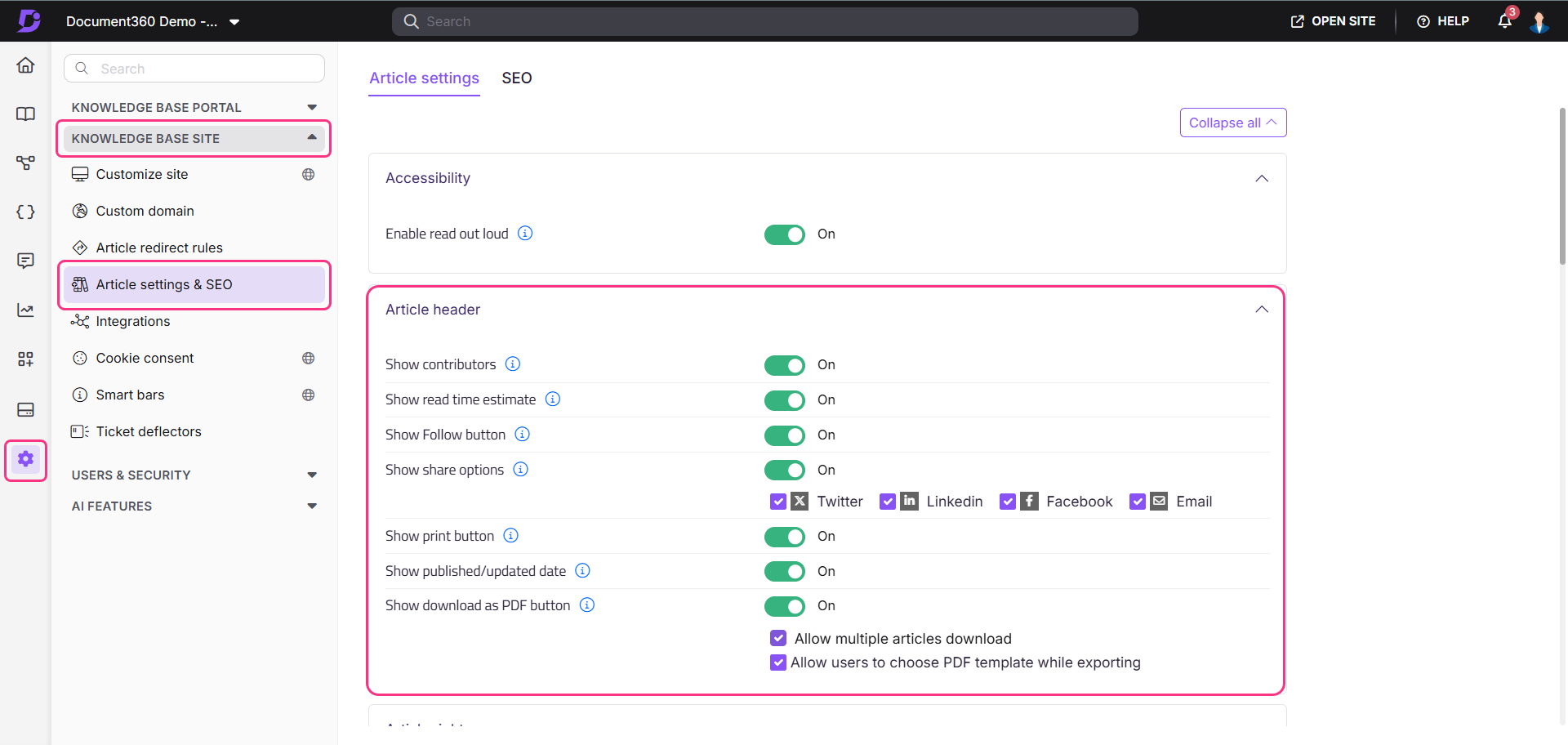
Nadat u deze opties hebt ingeschakeld, is het handig om te testen of elke instelling correct wordt weergegeven. We raden u aan een artikel als eindgebruiker op de Knowledge Base-site weer te geven om ervoor te zorgen dat de header-elementen worden weergegeven zoals geconfigureerd.
Koptekstelementen van artikelen in de kennisbank
.png)
Gelaatstrek | Beschrijving | |
|---|---|---|
1. | Medewerkers aan het artikel | Geeft een lijst weer van teamleden die hebben bijgedragen aan het artikel. Klik op de naam van een bijdrager om alle artikelen te zien waaraan ze hebben bijgedragen binnen het project. |
2. | Schatting van de leestijd | Geeft een geschatte leestijd weer met een snelheid van 1 minuut per 200 woorden. |
3. | Volgknop | Geeft een knop Volgen () weer, zodat lezers het artikel kunnen volgen. Lees voor meer informatie het artikel op Follow articles and categories. |
4. | Aandeel optie | Geeft een pictogram Delen () weer. Wanneer erop wordt geklikt, worden deelopties weergegeven voor sociale mediasites (Twitter (), LinkedIn (), Facebook (), E-mail ()), die elk afzonderlijk kunnen worden in- of uitgeschakeld. |
5. | Afdruk optie | Hiermee kunnen lezers op het pictogram Meer () klikken, waardoor een afdrukoptie wordt weergegeven waarmee een afdrukvoorbeeldpaneel wordt geopend. Als een printer is ingesteld op de computer van de gebruiker en u Afdrukken selecteert, wordt een opgemaakte kopie van het artikel geproduceerd. |
6. | Gepubliceerd/ Bijgewerkte datum | Geeft de publicatiedatums en de laatste bijgewerkte datums van het artikel weer op de Knowledge Base-site. |
7. | Exporteren als PDF | Hiermee kunnen lezers op het pictogram Meer () klikken en Exporteren selecteren om een goed opgemaakte PDF van het artikel te downloaden. |
De tekst van de artikelkop in de kennisbank lokaliseren of aanpassen
U kunt de tekst van de artikelkop in de kennisbank lokaliseren of aanpassen met behulp van de functie Localization variables . Hiermee kunt u de standaardtekst in andere talen vertalen. Om deze tekst bij te werken,
Navigeer naar () in de linkernavigatiebalk in de Knowledge Base-portal.
Navigeer in het linkernavigatiedeelvenster naar Knowledge base portal > Localization & Workspaces.
Vouw op het tabblad Lokalisatievariabelen de accordeon van de artikelkop uit.
U kunt elementen zoals Bijgewerkt op, Gepubliceerd op en Leestijd bijwerken.NOTITIE
Standaard lokaliseert het systeem variabelen in de betreffende taal.
Klik op Opslaan.
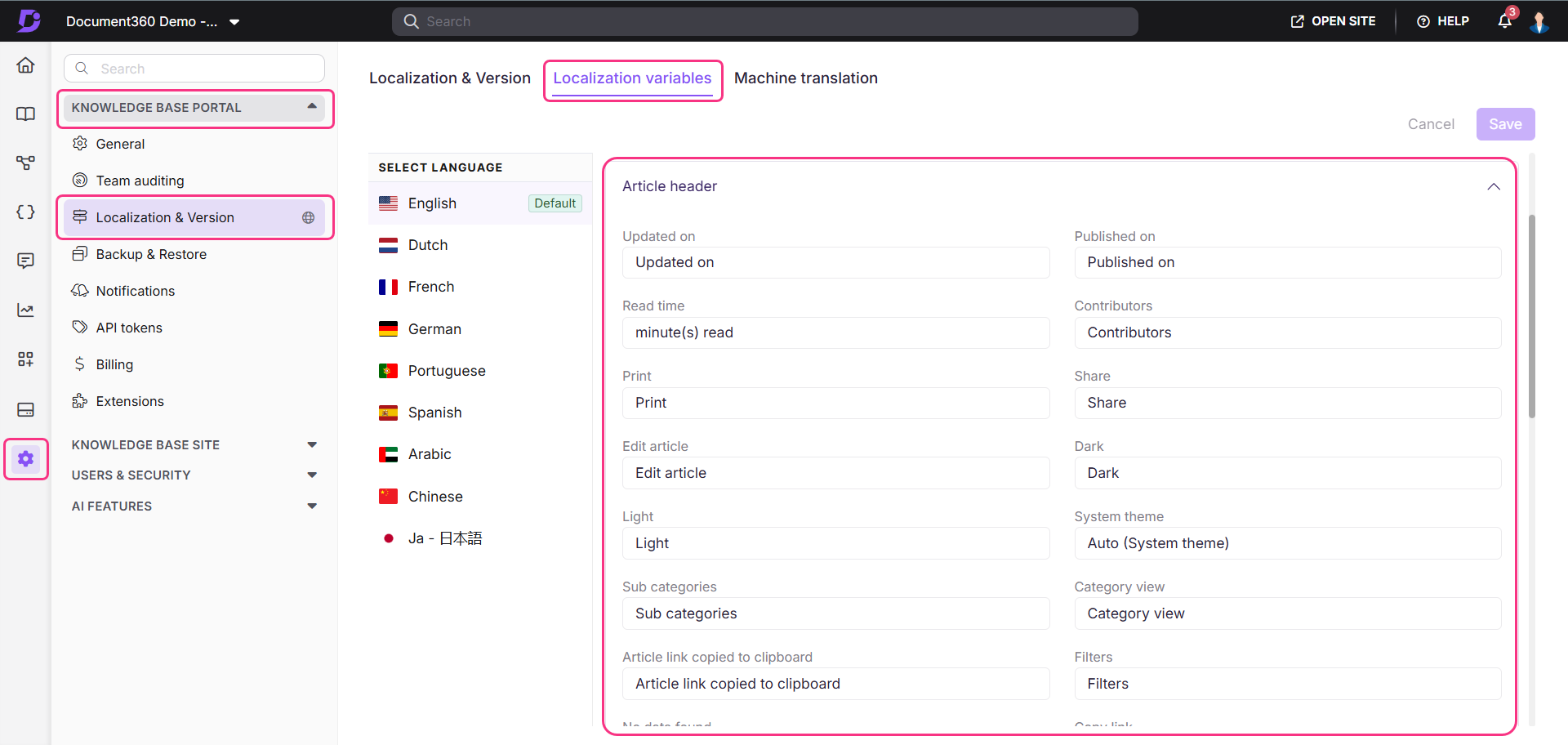
FAQ
Hoe verberg ik het paneermeel op de Knowledge Base-site?
Breadcrumbs zijn standaard zichtbaar op de KB-site 2.0. In KB site 1.0 krijg je echter de mogelijkheid om de schakelaar Broodkruimelnavigatie weergeven in of uit te schakelen via de accordeon Artikelkop in Artikelinstellingen en SEO.
Hoe exporteer ik een concept of een nieuw artikel als PDF?
Om de conceptartikelen of artikelen als PDF te exporteren:
Navigeer naar het conceptartikel in de Knowledge Base-portal.
Klik op het pictogram Meer () naast de deeloptie.
Klik op de PDF exporteren optie om een netjes opgemaakt PDF-document naar uw computer te downloaden.
Hoe stel ik mijn standaard e-mailtoepassing in voor de functie Delen () > E-mail () op de Knowledge Base-site?
Wanneer u op het pictogram Delen () klikt en E-mail () selecteert in een Knowledge Base-artikel, wordt het geopend in de standaarde-mailtoepassing van uw browser. Ga als volgt te werk om dit in te stellen op de toepassing van uw voorkeur, zoals Outlook:
Druk op
Windows + Iom de app Instellingen te openen.Ga naar Apps > Standaard-apps.
Scroll naar beneden en selecteer Standaard-apps kiezen op protocol.
Zoek in de lijst naar Mail.
Klik in het gedeelte MAILTO op de huidige standaard en kies de e-mailtoepassing van uw voorkeur.
Uw e-mailkoppelingen van de kennisbanksite worden nu geopend in de geselecteerde app.
Hoe verberg ik de optie "Afdrukken" op de Knowledge Base-site?
De optie Afdrukken verbergen op de Knowledge Base-site:
Navigeer naar () in de linkernavigatiebalk in de Knowledge Base-portal.
Navigeer in het linkernavigatiedeelvenster naar Knowledge base site > Artikelinstellingen en SEO.
Vouw op het tabblad Artikelinstellingen de accordeon van de artikelkop uit.
Schakel de schakelaar Afdrukknop weergeven uit.
De afdrukoptie is nu verborgen op de Knowledge Base-site.
Hoe verberg ik de optie "PDF exporteren" op de Knowledge Base-site?
De optie PDF exporteren in de kennisbank verbergen:
Navigeer naar () in de linkernavigatiebalk in de Knowledge Base-portal.
Navigeer in het linkernavigatiedeelvenster naar Knowledge base site > Artikelinstellingen en SEO.
Vouw op het tabblad Artikelinstellingen de accordeon van de artikelkop uit.
Schakel de schakelaar Downloaden als PDF weergeven uit.
De optie PDF exporteren is nu verborgen op de Knowledge Base-site.
Kan ik de gegevens van bijdragers verbergen op de kennisbanksite?
Ja. U kunt de gegevens van bijdragers verbergen door naar Artikelinstellingen te gaan, naar de sectie Artikelkop te navigeren en de schakelaar 'Artikelbijdragers weergeven' uit te schakelen.